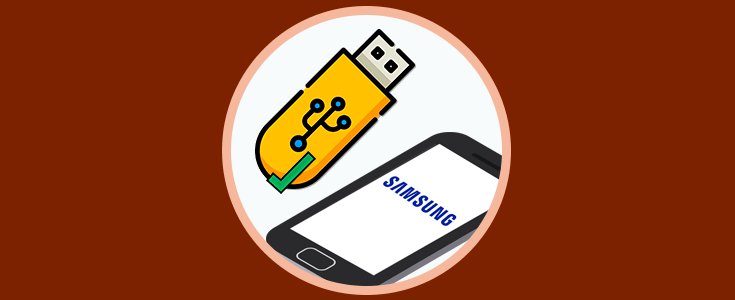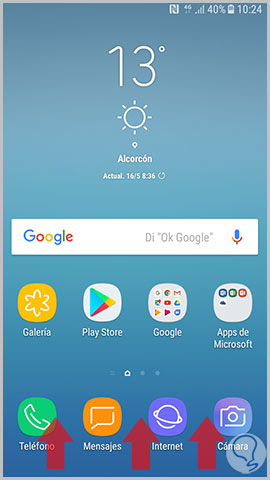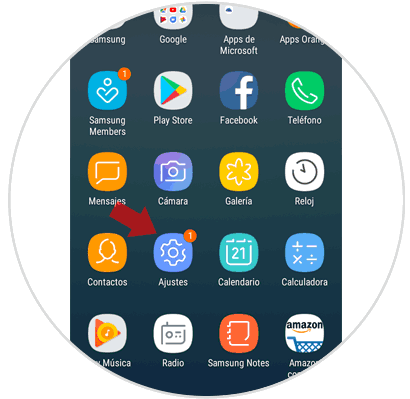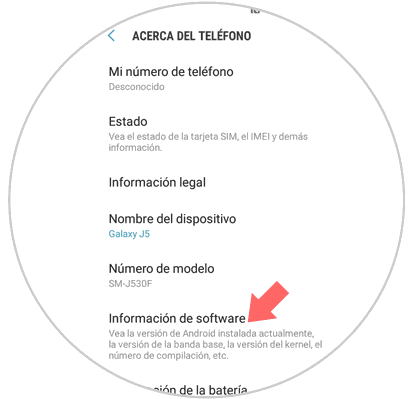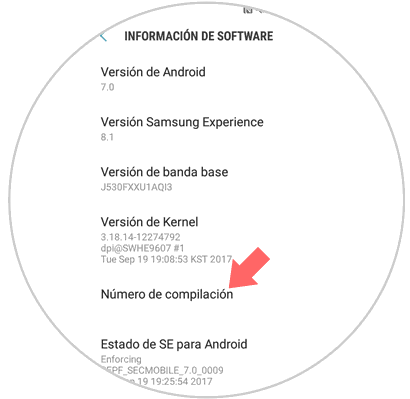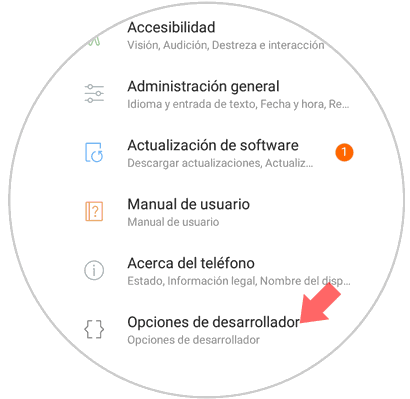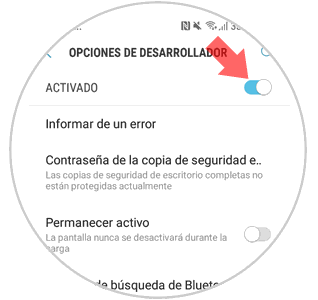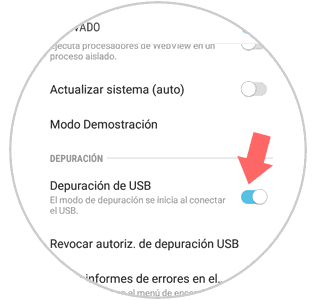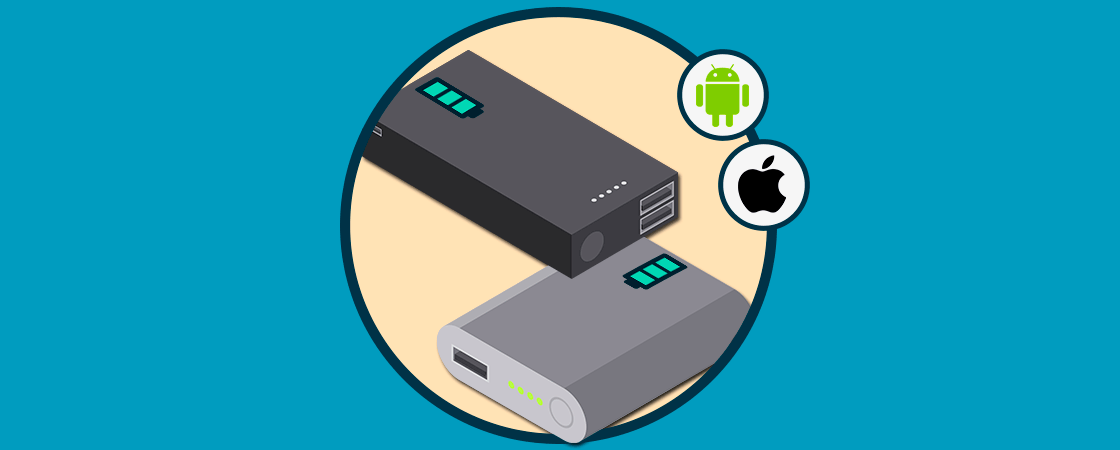El teléfono móvil se ha convertido en un elemento imprescindible de nuestras vidas debido a la cantidad de gestiones que realizamos desde este dispositivo y a la gran cantidad de información que almacenamos y utilizamos. Fotos, vídeos, archivos de audio e incluso documentos en múltiples formatos son elementos que a menudo enviamos y recibimos utilizando nuestros teléfonos.
Debido a esto, es algo normal que almacenemos muchísima información en estos pequeños aparatos. Cuando el volumen de información es tan grande puede ser que necesites conectar el móvil a tu ordenador para gestionarla de una forma más cómoda.
Para esto será necesario activar el modo depuración USB en tu dispositivo, para evitar posibles errores o que el PC no reconozca la conexión con el dispositivo móvil. Es por esto que hoy en Solvetic explicaremos paso a paso cómo hacerlo en uno de los terminales Android más utilizados del momento: El Samsung Galaxy J5. Para esto tendrás que hacer lo siguiente:
Desliza la pantalla del menú principal hacia arriba para acceder a los iconos del mismo en el móvil.
Ahora, una vez en el menú, pulsa en el icono de “Ajustes” representada por una rueda dentada sobre un fondo en color azul.
Ahora aparecerás en una nueva pantalla. Desliza hasta la opción “Acerca del teléfono” situada en último lugar y haz clic aquí.
Una vez dentro, desliza la pantalla hasta la opción “Información del software”. Pulsa sobre ésta para continuar.
Ahora, entre todas las posibles opciones verás una llamada “Número de compilación”. Pulsa 7 veces sobre esta opción para activar el modo desarrollador en el teléfono.
Una vez lo hayas hecho, toca en “Regresar” para volver. Ahora verás las “Opciones de desarrollador” entre el menú de Ajustes en tu Samsung Galaxy J5. Pulsa aquí.
Aquí deberás activar la opción de “Modo desarrollador” deslizando la pestaña de “Activado” en la parte superior y luego deslizar hasta el apartado de “Depuración USB” y también activar esa pestaña.
Así de sencillo será activar el modo desarrollador y la depuración USB en el terminal Samsung Galaxy J5 de Android.